win11bug怎么反馈 win11系统bug反馈教程
win11系统作为一款推出时间不久的一款操作系统,在使用过程中很多小伙伴都会遇见很多的漏洞,而我们也可以将自己发现的bug反馈至微软官方之中,而开始很多小伙伴却不知道该如何反馈,那么接下来就和小编一起前去了解一下win11系统bug反馈教程吧。
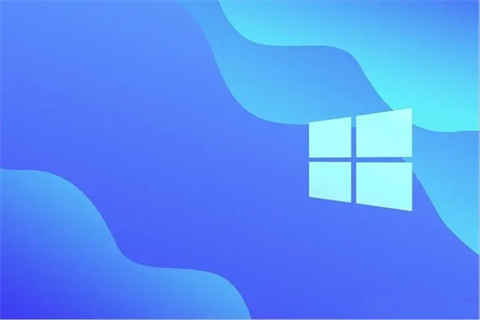
具体操作方法如下:
1.首先我们点击打开桌面下方的开始菜单,点击进入其中的“Microsoft Store”;
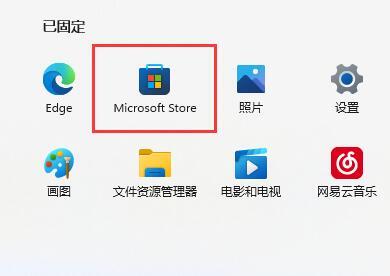
2.然后我们在上方搜索并开启“反馈中心(Feedback Hub)”选项;
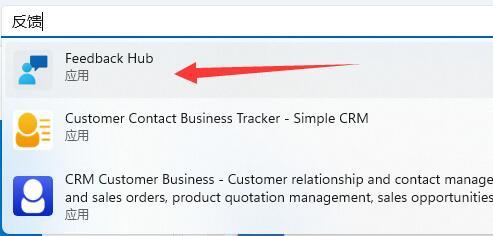
3.接着我们进入详情页,再单击反馈中心下方的“获取”按钮;
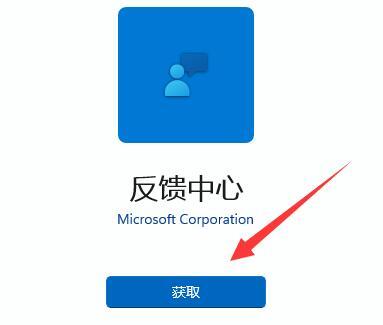
4.安装完成后,我们可以打开反馈中心,再点击左边栏“反馈”界面;
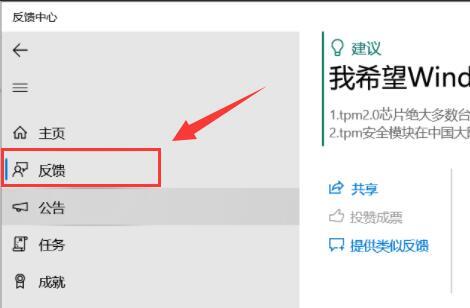
5.最后在其中添加需要反馈的具体内容和信息,再点击“提交”就可以啦。
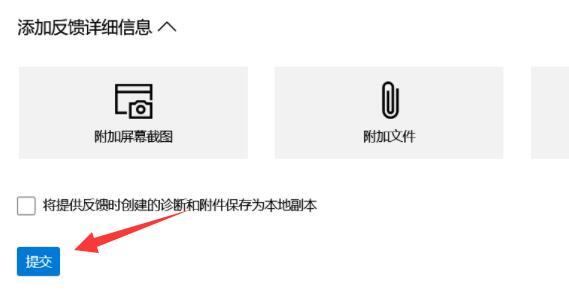
以上就是win11系统bug反馈教程,希望对大家有所帮助吧。
我告诉你msdn版权声明:以上内容作者已申请原创保护,未经允许不得转载,侵权必究!授权事宜、对本内容有异议或投诉,敬请联系网站管理员,我们将尽快回复您,谢谢合作!










